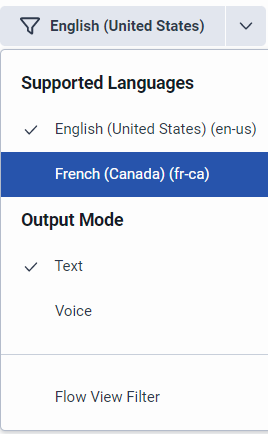Travailler avec des intentions dans un flux bot
Les intentions décrivent un objectif ou une tâche que l’utilisateur souhaite accomplir. Par exemple, commandez une pizza ou récupérez le solde d’un compte. L’utilisateur interagit avec le bot pour résoudre son intention. Après avoir créé un flux bot, ajoutez ou importez des intentions.
- Les noms d’intention peuvent inclure des lettres, des chiffres et des espaces.
- Le système réserve les noms d’intention suivants : Aucun et connaissance. Vous ne pouvez pas utiliser ces noms lorsque vous créez vos propres intentions.
- Vous devez avoir deux énoncés ajoutés à votre intention avant de pouvoir l’enregistrer.
- Pour plus d'informations sur l'importation d'intentions et d'énoncés à partir de l'outil d'exploration d'intentions, voir Importer des intentions explorées dans un Genesys Dialog Engine Bot Flow ou Genesys Digital Bot Flow.
Les intentions et l'agent virtuel
Ajouter une intention
Pour créer un intent, procédez comme suit :
- Créez un flux de robot ou ouvrez un flux existant. La page Bot Flow s’ouvre.
- Sous Compréhension du langage naturel, cliquez sur Intentions.
- Pour ajouter un nouvel intent, procédez comme suit :
- Cliquez sur Ajouter une intention.
- Ajoutez un nom distinctif à l’intention et cliquez sur sauvegarder.
- Sous Écritures, tapez la phrase.
- Cliquez sur Ajouter.
- Répétez les étapes c et d pour chaque énoncé supplémentaire.
- Ensuite, ajoutez des emplacements.
our plus d’informations, consultez Mapper les emplacements aux énoncés.
Ajouter des types de créneaux et des énoncés aux intentions pour les langues prises en charge dans un flux
Ajoutez d'abord vos intentions, vos valeurs de type de fente et vos énoncés dans la langue par défaut, puis ajoutez les valeurs de type de fente et les énoncés localisés dans les versions linguistiques alternatives. Lorsque vous passez à une langue prise en charge pour ajouter des valeurs de type de créneau et des énoncés, la colonne Valeur localisée apparaît. Pour plus d'informations, voir Ajouter des types de créneaux et des énoncés aux intentions pour les langues prises en charge dans un flux.
Renommer un intent
our modifier le nom d’un intent, procédez comme suit.
- Sous Compréhension du langage naturel, cliquez sur Intentions.
- Dans la page Intentions, cliquez sur Éditer à côté d’une intention.
- Modifiez le nom de l’intention et cliquez sursauvegarder.
Afficher ou masquer l'état de santé de l'intention
Vous pouvez afficher ou masquer les scores de santé liés à vos intentions. La santé des intentions comprend le score de santé et un résumé des suggestions d'amélioration, le cas échéant, et vous aide à affiner vos intentions. Par défaut, la santé intentionnelle est activée.
- Sous Compréhension du langage naturel, cliquez sur Intentions.
- Pour masquer la santé de l'intention, cliquez sur Hide Health. Le paramètre devient Afficher la santé.
- Pour afficher la santé de l'intention, cliquez sur Show Health. Le paramètre devient Masquer la santé.
Supprimer un intent
Si vous supprimez une intention, vous supprimez également tous ses composants associés (énoncés et entités).
- Sous Compréhension du langage naturel, cliquez sur Intentions.
- Dans la page Intentions, cliquez sur Effacer à côté d’une intention.
- Cliquez surSupprimerdans la boîte de dialogue de confirmation.